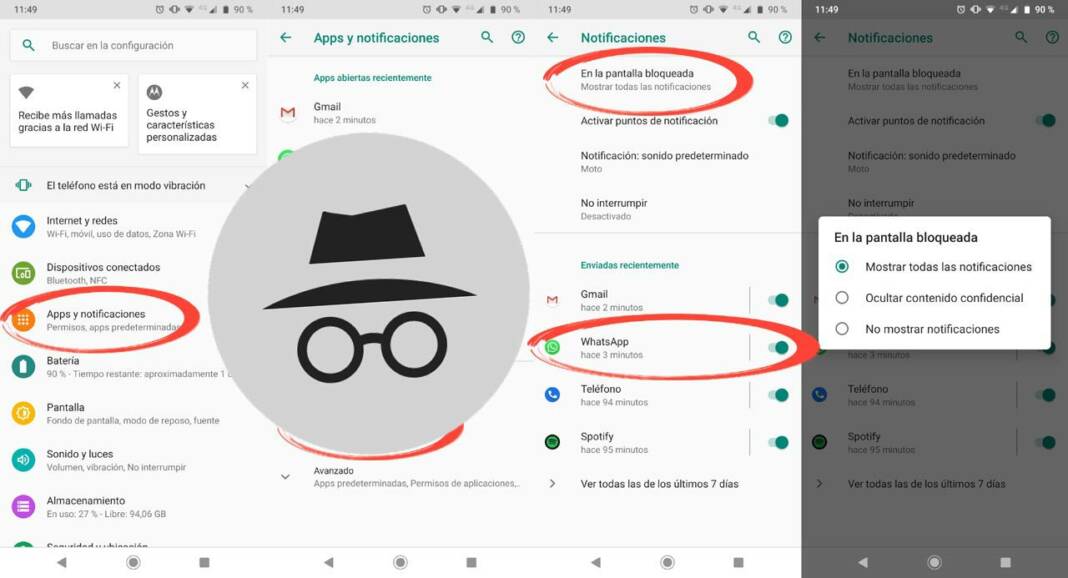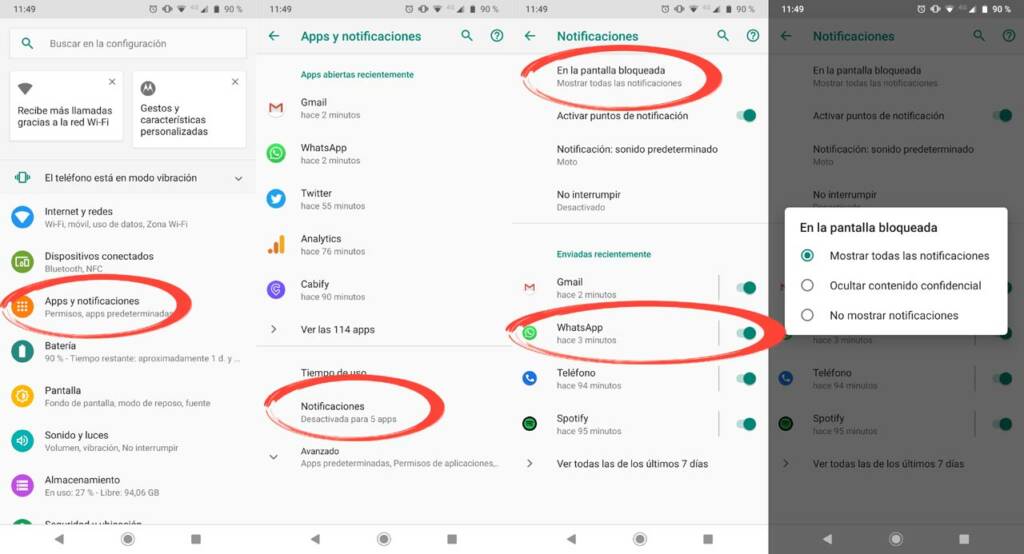La pantalla de bloqueo de los celulares Motorola permite una interacción única con mensajes y otras notificaciones, ofreciendo ver chats completos sin necesidad de desbloquear el equipo. Pero a veces es necesario mantener la privacidad. ¿Cómo ocultar mensajes y notificaciones en la pantalla de un Motorola?
El camino para ocultar mensajes de WhatsApp, Gmail, Instagram o cualquier app en la pantalla de un Motorola es sencillo.
Desde Configuración, se debe acceder a Apps y Notificaciones y desde allí a Notificaciones.
Desde ese momento, hay dos maneras para ocultar notificaciones con la pantalla bloqueada: silenciar todas o app por app.
Primera opción
Si la idea es ocultar todas las notificaciones en la pantalla de bloqueo, se debe acceder a En la pantalla bloqueada y seleccionar No mostrar notificaciones.
Si solo se desea ocultar contenido sensible, la opción es Ocultar contenido confidencial. ¿Qué significa eso? Llegarán todas las notificaciones, pero no se podrán ver los detalles. Es decir, si llega un mensaje de WhatsApp, solo se mostrará que hay un nuevo chat, pero sin manera de ver el contenido.
Segunda opción
Si la intención es ocultar las notificaciones de algunas apps, se deberá ir más abajo en la pantalla de Notificaciones y elegir qué aplicaciones se desea silenciar con el display bloqueado.
De esa forma, se podrá, por ejemplo, enviar notificaciones de Gmail con la pantalla bloqueada pero ocultar las que lleguen de WhatsApp, en la que hay aún más maneras para mantener la privacidad a salvo.